- Autor Lauren Nevill [email protected].
- Public 2023-12-16 18:55.
- Modificat ultima dată 2025-01-23 15:23.
Virușii informatici blochează adesea internetul. Există programe malware care pot bloca sistemul de operare. Bannerele sunt cele mai frecvente. Este mai ușor să-l obții decât să-l elimini. În orice caz, trebuie să aveți câteva aplicații antivirus care pot elimina amenințarea.
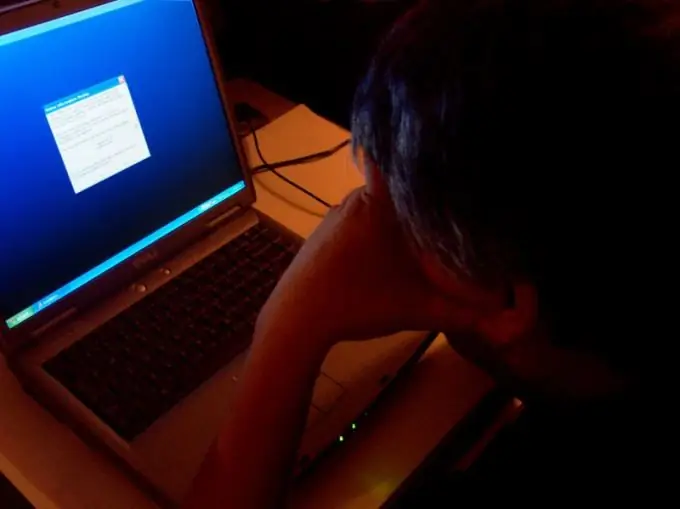
Instrucțiuni
Pasul 1
Dacă bannerul v-a blocat Internetul, accesați site-urile dezvoltatorilor de antivirus Dr. Web și Kaspersky de pe alt computer. Descărcați instrumentul de eliminare a virusului Kaspersky sau Dr. Web Curelt, dacă este disponibil pe computer. Acolo puteți găsi, de asemenea, un cod adecvat pentru a debloca sistemul de operare Windows XP. Din lista propusă de bannere, o puteți găsi pe cea care interferează cu accesul la Internet. Mai jos este o listă de coduri de deblocare. Dacă nu s-a găsit nimic, atunci trebuie să începeți reinstalarea sistemului de operare.
Pasul 2
Luați discul de instalare pentru actualizarea Windows 7. Acesta trebuie introdus în unitate și porniți în BIOS de pe unitate. Apoi, porniți instalarea. Găsiți opțiuni suplimentare și executați-le. Toate programele dăunătoare sunt eliminate cu ajutorul „Startup Repair”. Dacă sistemul dvs. de operare este Windows XP, atunci luați discul de recuperare. Efectuați toți pașii de instalare, apoi trebuie doar să selectați „restaurare”. Și apoi începe procesul de readucere a sistemului de operare la starea sa inițială.
Pasul 3
Utilizați utilitarul AVZ pentru a lupta împotriva virușilor dăunători. Acesta este un program gratuit. Descărcați-l de pe link https://www.z-oleg.com/secur/avz/download.php. Apoi dezarhivați arhiva. Această aplicație nu trebuie instalată, deci poate fi păstrată pe un stick USB
Pasul 4
Porniți AVZ. În „Zona de căutare” este necesar să selectați unitățile flash și discurile necesare. În dreapta, trebuie să bifați caseta „Efectuați tratamentul”. Alegeți o metodă de verificare. Amintiți-vă însă că un test lung va fi de o calitate mai bună decât unul rapid. În fila Opțiuni de căutare, aplicați Analiză avansată și Căutare chei. Faceți clic pe „Start” și așteptați finalizarea verificării. Toți virușii găsiți vor fi eliminați. Apoi, trebuie să reporniți computerul și să-l scanați cu un program antivirus.






